
在今天的网络环境里,文件共享变得越来越重要,而Samba服务器就是一个非常实用的工具,能够让Linux系统和Windows系统之间轻松共享文件。接下来,我会详细介绍一下如何在Linux上安装和配置Samba服务器。
首先,确保你的Linux系统是最新的。在安装Samba之前,最好先更新一下系统,这样可以避免一些不必要的问题。打开终端,输入以下命令:
sudo apt update
sudo apt upgrade
这两条命令会更新你的包列表,并升级所有已安装的包。完成后,就可以开始安装Samba了。
接下来,安装Samba。只需在终端中输入以下命令:
sudo apt install samba
这个命令会自动下载和安装Samba以及所需的依赖包。安装完成后,您可以通过输入命令来检查Samba的版本,确保它已经正确安装:
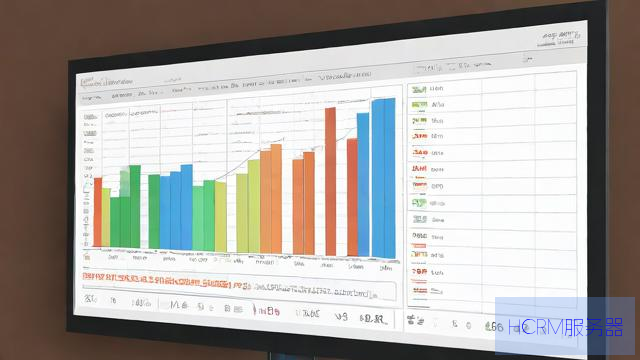
smbd --version
如果显示了Samba的版本号,那就说明你已经成功安装了它。
安装好Samba后,接下来就要配置共享目录了。首先,选择一个你想共享的目录,假设我们要共享的目录是/srv/samba/share。如果这个目录还不存在,可以通过以下命令创建它:
sudo mkdir -p /srv/samba/share
接下来,我们需要设置这个目录的权限,以便其他用户可以访问。通常来说,我们需要将目录的权限设置为777,这样所有用户都可以读、写、执行这个目录。你可以通过以下命令调整权限:
sudo chmod 777 /srv/samba/share
当然,出于安全考虑,实际使用中最好根据需求设置更严格的权限。接下来,我们要编辑Samba的配置文件,来添加我们刚才创建的共享目录。打开Samba的配置文件,使用以下命令:
sudo nano /etc/samba/smb.conf
在这个文件中,你会看到很多配置选项。我们需要在文件的末尾添加以下内容:
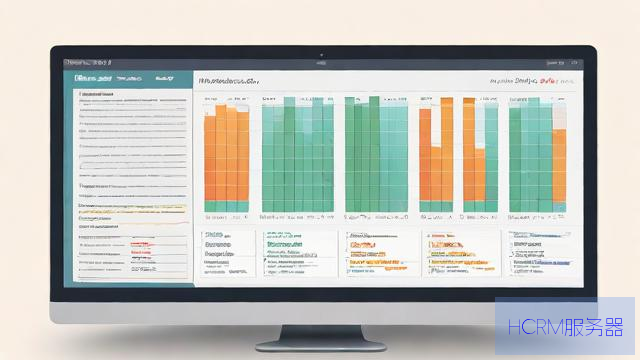
[share]
path = /srv/samba/share
browseable = yes
read only = no
guest ok = yes
force user = nobody
这里的各个参数含义如下:
path指定了共享目录的路径。browseable设置为yes,表示这个共享目录可以被浏览。read only设置为no,表示用户可以在这个目录中写入文件。guest ok设置为yes,表示允许匿名用户访问。force user设置为nobody,表示所有访问该共享目录的用户都将被视为nobody用户。 编辑完成后,按Ctrl + X,然后按Y保存文件并退出。
接下来,我们需要重启Samba服务,以使配置生效。可以使用以下命令重启Samba:
sudo systemctl restart smbd
现在,Samba服务器应该已经运行起来了。为了确保它已成功启动,我们可以使用以下命令检查其状态:
sudo systemctl status smbd
如果看到“Samba is running”这样的字样,那就意味着一切正常。
好,我们已经成功安装并配置了Samba服务器。接下来,就可以在Windows系统上访问这个共享目录了。在Windows计算机上,打开“文件资源管理器”,在地址栏中输入:
\\你的Linux机器IP地址\share
例如,如果你的Linux机器的IP地址是192.168.1.10,那么就输入\\192.168.1.10\share。按下回车后,就应该能够看到你共享的目录了。
如果你在访问时遇到问题,可能需要检查一下防火墙设置,确保Samba的端口(默认是137、138、139、445)是开放的。可以使用以下命令检查并允许这些端口:
sudo ufw allow samba
这样就可以确保Samba能够正常运行,不受防火墙的限制。
总的来说,Samba服务器的安装和配置并不是特别复杂,只要按照步骤来,基本上都能顺利完成。它为不同操作系统之间的文件共享提供了便利,尤其是在家庭或小型办公室环境中,能够让不同平台的设备之间无缝协作。
当然,Samba还有很多高级功能,比如用户认证、权限管理等。对于需要更高安全性和复杂需求的用户,建议深入学习Samba的配置文档,掌握更多的配置选项和功能。
希望这篇文章能对你在Linux上安装Samba服务器有所帮助。如果你有任何问题或者遇到困难,随时可以查阅相关文档或者社区,通常会找到解决方案。祝你文件共享顺利!
文章摘自:https://idc.huochengrm.cn/js/593.html
评论
厍宏逸
回复在Linux上安装和配置Samba服务器以实现文件共享的详细指南:
首先确保系统最新;安装Samba;配置共享目录权限及Samba主配置文件;重启服务;通过Windows访问共享目录即可。
奕子
回复在Linux上安装和配置Samba服务器以实现文件共享,需安装Samba软件包,创建共享目录,编辑Samba配置文件,设置用户权限,启动Samba服务,并测试共享功能。
茂春冬
回复以下是在Linux上安装和配置Samba服务器以实现文件共享的详细指南:首先安装Samba,配置smb.conf文件,设置共享目录权限,重启Samba服务,最后测试共享文件是否成功。